win10忘记密码强制重置的详细教程
- 分类:Win10 教程 回答于: 2021年04月11日 09:16:00
win10操作系统是我们平时使用最多的操作系统,最近就有小伙伴在使用win10操作系统时给系统设置了一个密码,然后给忘啦。于是便找到小编问win10忘记密码怎么强制重置,那么今天小编就来教教大家in10忘记密码强制重置怎么操作,下面就让我们一起来看看吧!
win10忘记密码强制重置的详细教程:
1、制作u盘启动盘,将制作好的U盘启动盘插入电脑并重启,待启动后按F12进入U盘启动界面。
相关阅读资料:制作u盘启动盘的详细教程

2、选择Windows PE进入。

3、双击进入密码修改。

4、点击打开。
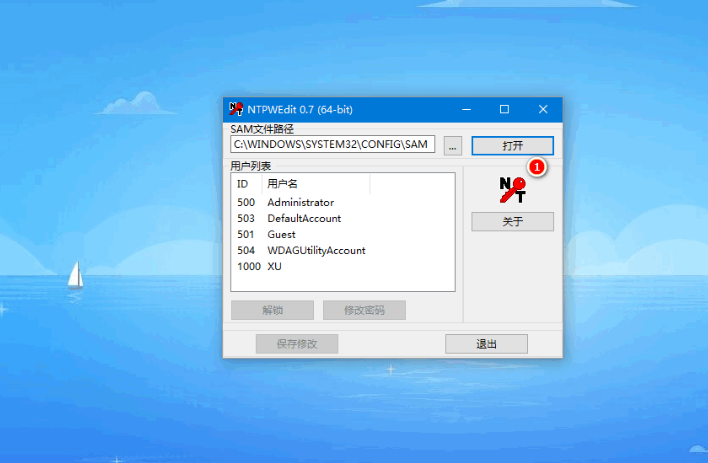
5、点击修改密码,输入新密码后点击确认即可。

6、最后点击保存修改重启即可进入系统。

关于win10忘记密码怎么强制重置的详细教程就分享到这里啦!希望能够帮助到大家!
 有用
54
有用
54


 小白系统
小白系统


 1000
1000 1000
1000 1000
1000 1000
1000 1000
1000 1000
1000 1000
1000 1000
1000 1000
1000 1000
1000猜您喜欢
- win10 uefi安装32位系统教程2022/01/11
- 台式电脑怎么重装win10系统2021/11/07
- win10开机密码设置及管理2024/01/25
- windows10系统还原步骤图解2022/03/13
- 电脑安全模式怎么重装系统win10..2022/06/12
- 华为笔记本如何安装Win10系统..2023/11/22
相关推荐
- 小白装机工具给电脑重装win10系统教程..2021/11/07
- win10升级1903卡在27%进度怎么办..2021/12/03
- 小编教你win10系统怎么安装windows7旗..2017/06/20
- 小白UEFI启动盘安装win10系统教程..2022/07/06
- 小编教你win10怎么关机2019/05/29
- win10系统装一次多少钱?2023/11/30




















 关注微信公众号
关注微信公众号





